
Contenido
- Razones por las que puede querer cambiar su correo electrónico de Steam
- Cómo cambiar la dirección de correo electrónico de Steam
- ¿No puedes cambiar el correo electrónico de Steam porque ya no tienes acceso?
- ¿Cómo cambiar el correo electrónico de Steam si aún no lo ha confirmado?
- Lecturas sugeridas:
Reemplazar una dirección de correo electrónico de Steam no ha cambiado a lo largo de los años. Los pasos son básicamente los mismos a pesar de que algunas cosas se han movido en el último cliente de Steam.
Si desea saber cómo cambiar la dirección de correo electrónico en su cuenta de Steam, puede hacerlo rápidamente siguiendo esta guía.
Razones por las que puede querer cambiar su correo electrónico de Steam
Al igual que otras plataformas de juegos en línea, Steam permite a los usuarios cambiar el correo electrónico registrado en sus cuentas. Los pasos son sencillos y sencillos. Todo lo que necesita hacer es asegurarse de tener acceso a la dirección de correo electrónico para que pueda obtener el código de verificación (e ingresarlo en el cliente Steam más adelante).
Para algunos, es posible que sea necesario cambiar una dirección de correo electrónico de Steam si su dirección de correo electrónico registrada está a punto de caducar o si ya no planean usarla en el futuro. Otros pueden hacerlo si desean reemplazar a sus proveedores de correo electrónico.
Cómo cambiar la dirección de correo electrónico de Steam
Eliminar y reemplazar la dirección de correo electrónico de Steam es fácil. Siga los pasos a continuación sobre lo que debe hacer.
- Abra el cliente Steam.
- Ingrese a su cuenta.

- Haga clic en Steam en la parte superior izquierda y seleccione Configuración.
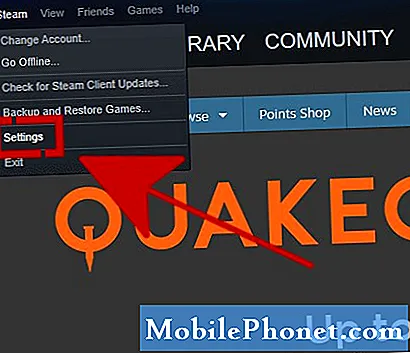
- Permanezca en la pestaña Cuenta y haga clic en el botón CAMBIAR DIRECCIÓN DE CORREO ELECTRÓNICO DE CONTACTO.

- Haga clic en Envíe por correo electrónico un código de verificación de cuenta a botón.
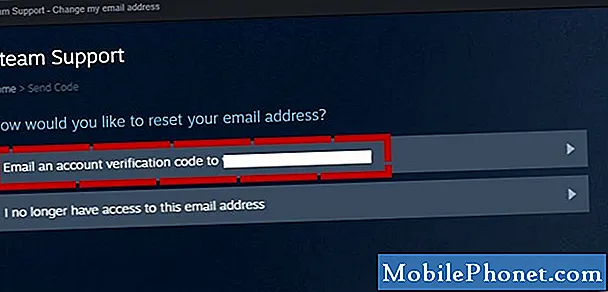
- Vaya a la bandeja de entrada de su correo electrónico y tome nota del código enviado por Steam.
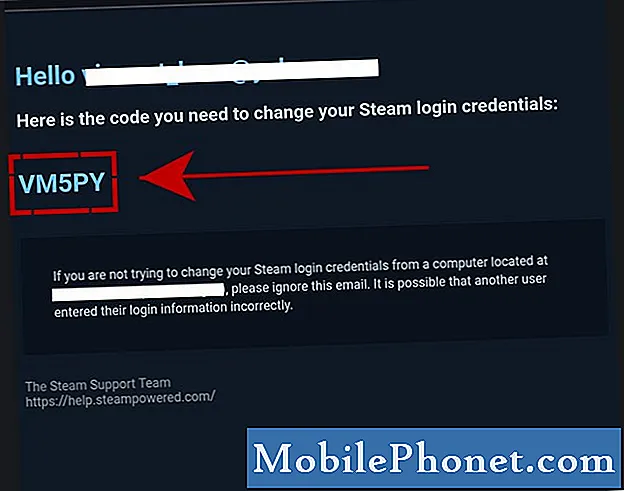
- Introduzca el código de verificación.

- Haga clic en Continuar.
- Ingrese la nueva dirección de correo electrónico que desea usar en el cuadro vacío.
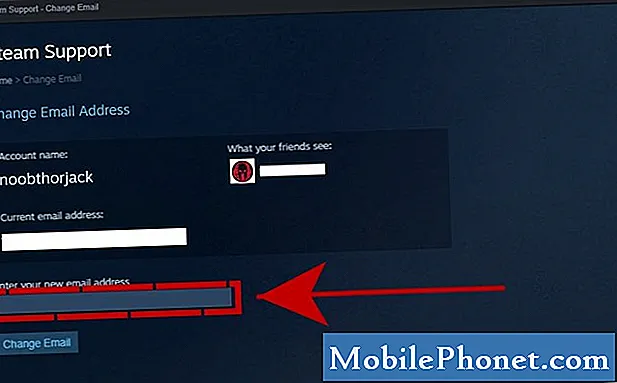
- Haga clic en el botón Cambiar correo electrónico.
Es posible que luego se le solicite que ingrese su contraseña de Steam.
¡Eso es!
¿No puedes cambiar el correo electrónico de Steam porque ya no tienes acceso?
Si ya no tiene acceso a la dirección de correo electrónico de Steam registrada, puede seleccionar el Ya no tengo acceso a esta dirección de correo electrónico. (en lugar del Paso # 5) aún puede verificar su identidad ingresando los detalles de la tarjeta de crédito o débito que usó cuando realizó una compra con esta cuenta.
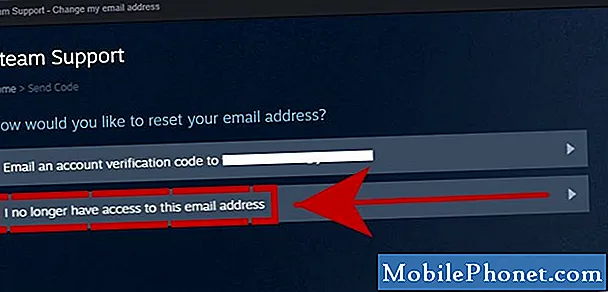
Si no ha utilizado una tarjeta para su cuenta de Steam antes, intente desplazarse hacia abajo hasta la parte inferior de la página y seleccione el Ya no tengo acceso a esta tarjeta..
A partir de ahora, los pasos se volverán más complicados ya que Steam intentará asegurarse de que usted sea el propietario legítimo de la cuenta. Ingrese los detalles requeridos en las casillas y adjunte los documentos necesarios que tiene para demostrar que es el verdadero titular de la cuenta.

¿Cómo cambiar el correo electrónico de Steam si aún no lo ha confirmado?
Al crear una nueva cuenta de Steam por primera vez, el sistema le dirá que debe revisar su bandeja de entrada de correo electrónico y obtener el código de verificación. Luego, debe ingresar ese código en Steam para verificar el correo electrónico. Si aún no lo ha hecho, estos son los pasos para cambiar su dirección de correo electrónico:
- Abra el cliente Steam.
- Ingrese a su cuenta.
- Haga clic en Configuración en la parte superior izquierda.
- Permanezca en la pestaña Cuenta y haga clic en el botón CAMBIAR DIRECCIÓN DE CORREO ELECTRÓNICO DE CONTACTO.
- Ingrese su nueva dirección de correo electrónico y confirme esta nueva dirección.
- Haga clic en el botón Siguiente.
- Vea la página de confirmación y verifique que toda la información sea correcta.
Lecturas sugeridas:
- Cómo hacer que la descarga de Steam sea más rápida | Reparar Internet lento | ¡NUEVO 2020!
- Solucionar problemas de conexión de PS4 con restablecimiento de red | ¡NUEVO 2020!
- Pasos sencillos para obtener o encontrar la identificación de Steam | ¡RÁPIDO Y NUEVO 2020!
- Cómo arreglar Fortnite Lag en Nintendo Switch | ¡NUEVO 2020!
Visite nuestro canal de Youtube de TheDroidGuy para ver más videos de solución de problemas.


